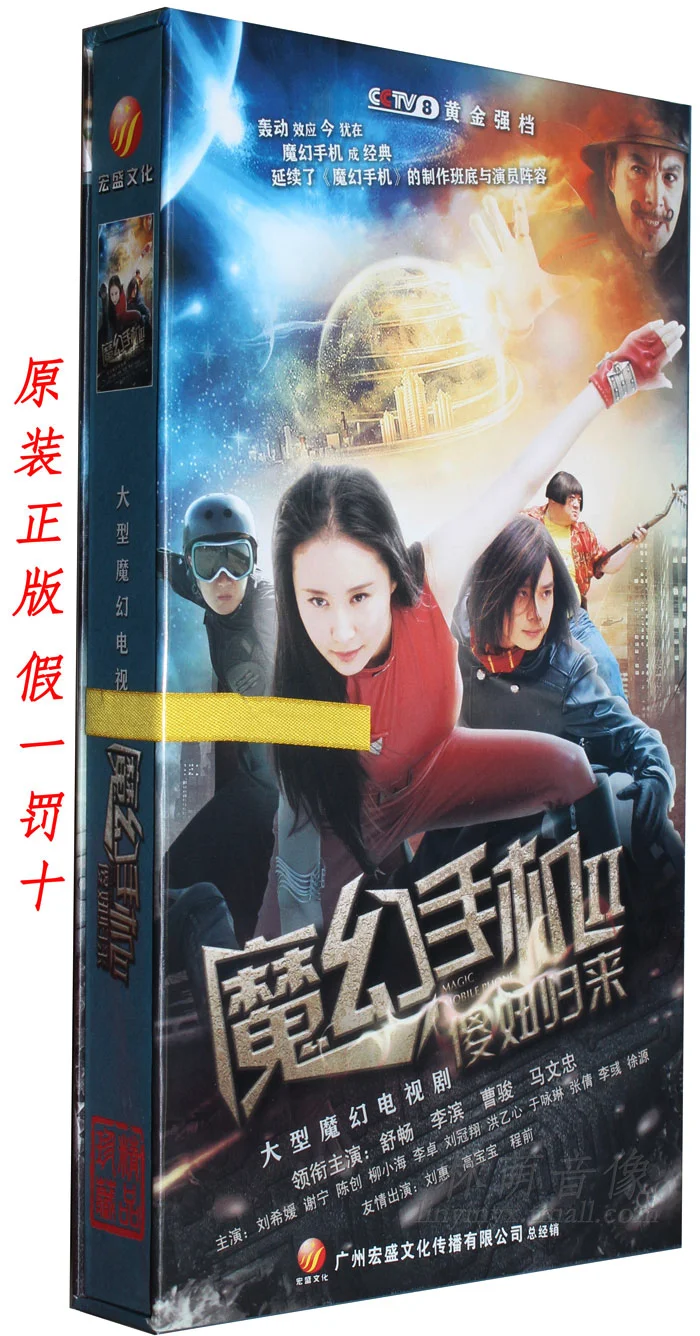无法访问工作组的电脑
不知道您之前是怎么操作的,你可以按照下面的步骤排查:
一、WIN7系统防火墙关闭,保证可以Ping通双方的IP地址,保证局域网内电脑在同一个工作组。
二、WIN7系统右键单击桌面上计算机,选择管理,双击本地用户和组,找到用户,双击guest,把“帐户已停用”前面的勾去掉。并且guest密码设为空。
三、WIN7系统左下角单击开始,运行,输入secpol.msc,进入本地策略,找到用户权利指派,在右侧把“拒绝从网络访问此计算机”中的所有用户删除。
四、WIN7系统,在本地策略里,找到安全选项,在右侧把“本地帐户的共享和安全模式”改为“仅来宾”,把“帐户、带有空白密码的本地帐户只允许进行控制台访问”设为“已禁用”。
五、WIN7系统里,选择要共享的文件夹,右键点击属性,选择共享,下拉菜单选择guest,添加,共享,完成。
六、接下来在局域网其他的计算机里进入网络,找到这台计算机的名字,就可以访问共享文件夹了。
电脑访问不了工作组
在你电脑上做如下的设置:
在开始-运行里 输入services.msc 回车,然后找到server这个选项,启动它并选择自动模式。
然后再在运行里输入secpol.msc回车,在本地策略-用户权利指派 里找到“从网络访问此计算机”双击,把里面的东西全删掉,只留everyone,再在安全选项 里 找到“网络访问:本地账户的共享和安全模式”选择经典用户。另“不允许sam账户的匿名枚举”和“不允许sam账户和共享的匿名枚举”都禁用掉,这样就可以了。
无法访问工作组的电脑怎么解决
查找不到局域网中的工作组计算机原因如下:
1、检查此电脑的网络连接。确保此电脑可以连接到局域网。
2、查看此电脑与网络打印机或局域网其他电脑是否是在同一工作组。开始菜单右键点击“计算机”,选择“属性”;点击“高级系统设置”;选择左上角的“计算机名”里面右下角的“更改”;在更改里面就可以查看及更改计算机名和域,把工作组修改为你的局域在的工作组,重启后,再进行一下操作。
3、检查Netbios设置是否启用。
4、启用网络发现功能。点击“开始”,然后打开“控制面板”,之后选择“网络和Internet”,然后选择“网络和共享中心”,点击“更改高级共享设置”,选择“启用网络发现”然后点击“保存修改”即可。
5、如果问题还没有解决, 关闭防护软件及Windows防火墙。
6、检查以下和网络相关服务是否开启。
可以看到工作组计算机但是无法访问
可能是防火墙拦截了,还有共享服务是否没有打开。 右键点击我的电脑 或计算机—管理----服务和应用程序,打开服务或者用WIN+R打开 运行---输入services.msc回车,打开服务设置 将以下服务的[启动类型]选为[自动],并确保[服务状态]为[已启动] Server Workstation Computer Browser DHCP Client Remote Procedure Call Remote Procedure Call (RPC) Locator DNS Client Function Discovery Resource Publication UPnP Device Host SSDP Discovery TIP/IP NetBIOSHelper //这个很重要,其他的条件即使都满足了,没有这个也不行。 三:基本设置 A: XP系统: 下载XP局域网一键共享,按里边的操作设置后,重启即可。 XP系统文件共享:右键单击要共享的文件夹,选择[共享和安全],勾选 在网络上共享这个文件夹。 B:Win7系统: 1.网络和共享中心---点击 网络 右边的 自定义---将网络类型设置为 专用网络 2.共享和发现---启用 网络发现、文件共享、打印机共享。密码保护的共享则可以设置为关闭。 3. 跨操作系统的打印机共享涉及到驱动的问题,为了避免麻烦,建议不要跨操作系统共享打印机。 4.访问策略设置 用WIN+R打开 运行---输入secpol.msc回车,打开本地安全设置 安全设置----本地策略----安全选项 帐户: 使用空白密码的本地帐户只允许进行控制台登录,设置为 已禁用。 此选项默认为 已启用。这是很关键的一步,因为很多人的电脑都是没有加密码的的。如果你当前使用的帐号没有密码的话,只允许控制台登录,就无法通过 网上邻居(XP)或网络(Vista)来访问了。所以此处需要禁用。 网络访问: 不允许 SAM 帐户和共享的匿名枚举] ,设置为 已禁用。 对于刚刚玩共享的人,有时会找不到该开什么窗口该按哪个钮才能看到对方,WIN7和XP还有蛮大的区别。 XP下,一切设置好了,是点网上邻居进去的,或我的电脑文件夹里左边的按钮中,也有网上邻居。不过因为各种复杂的原因,并不是每个XP电脑都能在这里看到共享的WIN7电脑,概率只有50%,原因非常复杂,若没看到,可以点网上邻居左边的查看”工作组计算机“,如果WIN7端设定好的话,那一定会在”工作组计算机“中列出,然后就可以进行操作了。 WIN7下,很多很多人会直接去点家庭网络的自动发现按钮,玩命地点,结果只有一个,”未找到共享计算机“,这种事情我碰到不少了,别往这方向努力了,这是给WIN7和WIN7之间家庭内网搞的按钮,就算两个WIN7都未必能通,白费力! 真正顶用的,直接点开桌面的”计算机“文件夹,左边的一排按钮里就有”网络“二字,直接点这玩艺儿,一切共享的机机统统跑出来。 这些是经历过多次实战的经验而已,哈哈! 此选项默认为 已禁用。Windows 允许匿名用户执行某些活动,如枚举域帐户和网络共享的名称。这提供了方便,也带来潜在的风险。有的版本的系统(比如GhostXP电脑公司版)为了安全起见,将其设置为启用,但这样一来,局域网其它电脑就会无法查看你共享的内容了。 网络访问: 本地帐户的共享和安全模型,设置为 仅来宾。 此选项对加入了域的计算机默认为[经典],对独立的计算机默认为[仅来宾]。这是一个共享安全的辅助选项。小规模局域网内部的计算机彼此之间都是信任的,不存在非法访问的问题,为了方便起见,建议使用 仅来宾 方式。而使用 经典 模式可以更好地划定共享资源的访问权限,对于规模稍大的局域网,为了防止共享的资源被非法访问,就可以使用这种方式。 安全设置---本地策略---用户权利指派 从网络访问此计算机: 查看有没有本机来宾帐户即guest,如果没有就加上。 拒绝从网络访问这台计算机:查看有没有本机来宾帐户名,如果有就删除。 5. Win7系统文件共享设置 文件夹右键---共享---选择要与其共享的用户---点击黑色的小三角箭头---在下拉菜单中选择---everyone(这个列表中的所有用户)。 注意:在进行以上设置之前共享过的文件夹,可能需要重新共享后才能被正常访问。比如说以前使用 经典 模式共享了该文件夹,改为 仅来宾 模式后再访问就会出错,提示没权限。解决的办法就是先取消共享,再重新共享。
我的电脑无法访问工作组电脑
1、加载新的驱动程序
打印机驱动程序无法操作的话,用户可以重新加载一个新的驱动程序,看是否能使用。
2、尝试运行 “打印疑难解答”
打印机驱动程序无法运行,进入疑难解答,看是否能够解答,重新启动是否能够操作使用。
3、确保打印机已打开并连接到 电脑 。
4、打开 “开始”菜单, 输入 “设备和打印机”, 从结果列表中选择它,然后选择你的打印机。然后在屏幕顶部选择 “删除设备”, 然后重新安装打印机。
win10无法访问工作组电脑
方法/步骤分步阅读
1/3
1、WIN+R键,打开“运行”,输入cmd,按回车键,打开“命令提示符”。
2/3
2、在“命令提示符”中输入
net localgroup
按回车键,即可查看当前系统中所有的用户组。
3/3
3、net localgroup 命令后面接上用户组名,按回车键即可查看组中的用户。比如查看administrators管理员用户组中的用户即执行:
net localgroup administrators
无法访问工作组的电脑怎么回事
两台电脑在同一个工作组可以看到但没有权限访问,是因为共享没有设置或设置不正确。
1、两台电脑都连上同一个路由器。
2、右击桌面网络----属性----更改高级共享设置
3、选择 公共网络---选择以下选项:启动网络发现------启动文件和打印机共享-----启用共享以便可以访问网络的用户可以读取和写入公用文件夹中的文件(可以不选)----关闭密码保护共享( 其他选项使用默认值)
4、保存,并确定。
5、选择需要共享的文件夹或者盘符,右击--属性
6、打开安全选项卡——选择编辑——添加——everyone。
7、打开共享选项卡---- 选择共享---弹出对话框---添加“Guest”---共享
8、选择 高级共享 ----选择共享此文件 ----确定
9、选择 高级共享 ----选择共享此文件——选择 权限——添加everyone。
10、在另一台电脑上双击打开网络,就会出现刚才共享的文件夹或者盘符了。 注意:为了防止意外错误,请把两台电脑的防火墙都关闭。
工作组内电脑无权访问
建议你可以这样试一试:
1.在工作组电脑上运行"\\域电脑的IP",这时正常应该会弹出对话框要求输入域用户名和密码,域用户名的输入格式例如"A\USER1",其中A为域名,USER1为域用户名.
2.如果运行"\\域电脑的IP"后,收到提示信息说"找不到网络路径",请确定在域电脑上的防火墙的例外中勾选"文件和打印机共享".这个问题我认为跟域控制器没关系.
3.运行栏输入GPEDIT.MSC 打开组策略,然后在里面确认来宾帐户为启用状态。在允许从网络访问我的电脑里面加入guest。拒绝从网络访问我的电脑里面删除guest和everyone 实在解决不了的话,可以去电脑商城找一位网络员帮你解决 希望以上的回答对你有帮助.
无法看到工作组其他电脑
分析如下:导致无法正常查看到局域网中其它计算机的重要原因是,本地计算机“文件共享”功能被关闭所造成的。对此可以采取以下方法来修复。
1、打开“控制面板”-“网络和Internet”界面,点击“查看网络计算机和设备”按钮。
2、在打开的“网络”窗口中,会看到“文件共享已关闭,看不到网络计算机和设备,请单击更改”的提示点击。
3、在弹出的扩展菜单中,选择“启用文件共享和网络发现”项。
4、此时右击窗口空白处,选择“刷新”项,就可以看到局域网中其它计算机啦。局域网是指在某一区域内由多台计算机互联成的计算机组。一般是方圆几千米以内。局域网可以实现文件管理、应用软件共享、打印机共享、工作组内的日程安排、电子邮件和传真通信服务等功能。局域网是封闭型的,可以由办公室内的两台计算机组成,也可以由一个公司内的上千台计算机组成。
无法访问工作组的电脑怎么办
个人根据多年经验,总结的局域网共享、网上邻居常见问题解决方法,基本上能解决网上邻居和局域网共享的各种问题:
1.共享问题:首先确保你的本地连接属性中,已经添加了microsoft网络的文件和打印机共享组件。确保共享的计算机ip地址设置正确。打开控制面板----管理工具--服务。看一下Server服务是否已经启动。
2.查看网上邻居工作组计算机无响应,无法打开或者很卡。原因:这个ComputerBrowser服务没有启动,或者你发现该服务启动后,又自动停止的情况。自动停止的原因是WindowsFirewall/InternetConnectionSharing(ICS)这个服务没有开启。此服务和防火墙有关,关闭此服务防火墙功能即被关闭。但是也可以开启此服务,从本地连接高级属性中关闭防火墙即可。如果该服务被关闭,ComputerBrowser这个服务就无法启动。
3.搜索不到计算机或者很卡打开网上邻居----本地连接----属性----tcp/ip高级属性,wins----netbios设置-----默认,如果禁用,搜索计算机功能无效。也就无法顺利访问共享。
4.服务里的这几个服务也必须启动:ComputerBrowser、Server、TCP/IPNetBIOSHelper
无法打开工作组计算机
首先,你的局域网电脑都要在同一个工作组之内,比如说workgroup,然后你其他工作电脑最好设置共享区域,共享区域设置前安全性里面添加信任,也就说访问用户,一般设置为everyone,然后权限你自己修改为只读或者完全控制,然后在设置共享,共享权限给everyone。
打开共享设置启用网络发现,和文件和打印机共享,密码保护关闭。重启电脑组,一般相同系统都能发现,或者还有个软件叫局域网共享软件,直接有这功能。